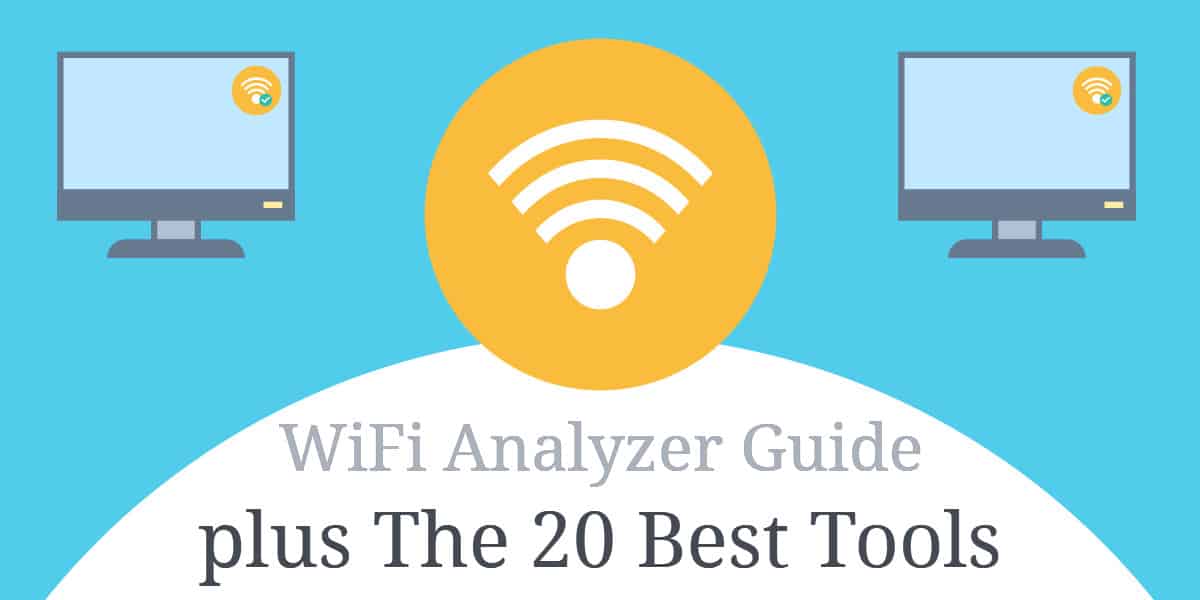
تحلیلگر Wifi چیست?
وقتی صحبت از wifi می شود ، نوسان سیگنال بسیار رایج است. دلیل این امر این است که سیگنال wifi شما به دلیل شرایط خارجی دائما در حال تغییر است. برخی از روزها می توانید بدون قطع ارتباط ، مرور کنید و سایرین فقط برای ماندن آنلاین در نبرد خواهید بود. اگر ابزار لازم برای تشخیص مشکل را نداشته باشید ، این مسئله حتی سخت تر می شود. این جایی است که یک آنالایزر wifi می تواند مفید باشد. به طور خلاصه ، یک برنامه آنالایزر wifi اطلاعات مربوط به نقاط دسترسی را در شبکه شما تجزیه می کند و آن را در یک صفحه واحد قرار می دهد.
آنالایزر wifi نمایش بصری از داده های شبکه کانال های اطراف شما را ایجاد می کند. برنامه رایانه یا دستگاه همراه شما را به یک برنامه تحلیلی تبدیل می کند که به شما امکان می دهد برای بهینه سازی شبکه خود ، کاری را که باید انجام دهید شناسایی کنید. به عنوان مثال ، با یک برنامه آنالایزر wifi مانند مایکروسافت وای فای آنالایزر, می توانید کانالهای دیگر در شبکه خود را جستجو کرده و شناسایی کنید که آیا آنها سریعتر از کانال فعلی شما هستند. برخی از ارائه دهندگان حتی به شما امکان می دهند نقشه های گرمای توزیع سیگنال را در خانه یا محل کار خود تهیه کنید تا به شما در یافتن بهترین مکان برای روتر خود کمک کند..
در این راهنما ، ما ابزارهای انتخابی خود را نیز با جزئیات کامل پوشش می دهیم ، اما اگر شما فقط برای خلاصه زمان فرصت دارید ، در اینجا ما هستیم لیست بهترین آنالایزرهای WiFi برای ویندوز:
- تجزیه و تحلیل WiFi SolarWinds با NPM (آزمایشی رایگان) – بخشی از مانیتور عملکرد شبکه که در ویندوز سرور اجرا می شود ، این ابزار لیستی از وضعیت های انتهایی wifi را نشان می دهد و یک نقشه گرمای سیگنال بی سیم شگفت انگیز ایجاد می کند. سیستم PRTG شبکه های بی سیم را در بر می گیرد و شامل هشدارها و گزارش ظرفیت برای وای فای می شود.
- Paessler PRTG (آزمایشی رایگان) – سیستم PRTG شبکه های بی سیم را در بر می گیرد و شامل هشدار و گزارش ظرفیت برای wifi می شود.
- NetSpot – ساخته شده برای Windows و Mac OS ، این سیستم نظارت بی سیم شامل نقشه های خودکار و عملکردهای زنده است.
- Wi-Fi اکریلیک – آنالایزر wifi برای ویندوز که برای مصارف خانگی رایگان است اما مشتریان مشاغل مجبور به پرداخت آن هستند.
- InSSIDer – یک آنالایزر ترافیک بی سیم با قیمت مناسب و رقابتی.
- آنالایزر WiFi – محصولی از مایکروسافت برای تجزیه و تحلیل شبکه های بی سیم است که در هر دو نسخه رایگان و پولی موجود است.
- Vistumber – یک آنالایزر wifi رایگان رایگان که می تواند ردپاهای سیگنال را روی نقشه گوگل پوشش دهد.
- Wireshark – خراب کننده بسیار بی سیم و شناخته شده بسته ای که به هکرها و سرپرستان سیستم کمک می کند.
اینجا ماست لیست بهترین آنالایزرهای WiFi برای Mac:
- نت نت – آنالایزر wifi برای سیستم عامل Mac که شامل یک مرکز نقشه گرما و یک ارزیابی کننده تداخل است.
- WiFi Explorer – آنالایزر wifi سطح میانی برای مکینتاش که شامل نشانگرهای قدرت سیگنال و اندازه گیری نویز است.
- اسکنر WiFi – اسکنر وای فای برای سیستم عامل Mac که هم برای مشاغل خانگی و هم برای کاربران خانگی مناسب است.
- iSumbler برای مک – آنالایزر wifi برای سیستم عامل Mac که سیگنال های بلوتوث و Bonjour را نیز ردیابی می کند.
- KisMAC2 – آنالایزر wifi برای سیستم عامل Mac که شامل معیارهایی برای Apple Airport Extreme است.
اینجا ماست لیست بهترین آنالایزرهای WiFi برای لینوکس:
- کسمت – آنالایزر wifi رایگان برای لینوکس ، یونیکس و Mac OS که می تواند توسط افزونه ها گسترش یابد.
- موجی – آنالایزر wifi رایگان برای لینوکس که از GitHub در دسترس است.
- تجزیه و تحلیل Sparrow-WiFi – آنالایزر wifi برای لینوکس که بلوتوث را نیز ردیابی می کند و همچنین می تواند GPS را به کار ببرد.
اینجا ماست لیست بهترین آنالایزرهای WiFi برای Android:
- آنالایزر WiFi – یک برنامه کاربردی تجزیه و تحلیل وای فای گسترده برای اندروید.
- OpenSignal – آنالایزر سیگنال فای و تلفن برای اندروید که شامل نقشه های جغرافیایی با سیگنال های تحمیل شده است.
- مانیتور WiFi – آنالایزر wifi برای اندروید تولید شده توسط مایکروسافت.
اینجا ماست لیست بهترین آنالایزرهای WiFi برای iOS:
- آنالایزر شبکه – مانیتور فای برای iOS در هر دو نسخه رایگان و پولی.
- آنالایزر Wifi MasterAPP – یک ردیاب wifi برای iOS که شامل تجزیه و تحلیل عملکرد است.
چرا به تحلیلگر وای فای نیاز دارید
دلیل اصلی نیاز به آنالایزر wifi است کیفیت ارتباط خود را حفظ کنید. سیگنال های Wifi در حالت نوسان ثابت قرار دارند. اتصال wifi شما می تواند عملکرد خوبی داشته باشد تا اینکه چیزی در شبکه تغییر کند و شروع به مانع عملکرد آن کند.
عیب یابی یک مشکل به جمع آوری و تجزیه و تحلیل داده ها نیاز دارد. بدون اطلاعات منبع در مورد عملکردهای عادی شبکه و رفتار فعلی سیستم مشکل دار ، راه حل شما حدس می زند صرفاً.
هنگامی که وای فای شما شروع به کند یا قطع شدن می کند ، آنالایزر وای فای انجام می شود به شما کمک می کنند مشکل را شناسایی کنید. با تشخیص مشکل و پرداختن به آن ، اطمینان حاصل می کنید که اتصال شما با حداقل تداخل برقرار می شود. آنالایزر wifi به شما امکان می دهد تا در مورد آنچه اتفاق می افتد با اتصال خود ، تشخیص را انجام دهید و اطلاعات مورد نیاز برای بهینه سازی شبکه خود را در اختیار شما قرار می دهد..
مثلا. اگر توزیع سیگنال شما در اطراف خانه ضعیف باشد ، می توانید از آنالایزر برای یافتن این اطلاعات استفاده کنید. که می شود گفت, آنالایزرهای wifi می توانند برای موارد عیب یابی در توزیع سیگنال شما بسیار بیشتر مورد استفاده قرار گیرند. برای یافتن و استفاده از کانال کمتر تراکم می توانید از آنالایزر wifi استفاده کنید.
به اشتراک گذاشتن همان کانال با دستگاههای اطراف منجر به سرعت کم اتصال ، تداخل و قطع ارتباط می شود. این مشترک نیست که کانالها در بین همسایگان خود به اشتراک گذاشته شوند (به ویژه اگر در یک آپارتمان زندگی می کنید). این یکی از شایع ترین دلایل عدم وجود اتصال است و می توان با استفاده از آنالایزر وای فای با کیفیت اصلاح کرد.
استفاده از آنالایزر wifi می تواند به بهبود تجربه کاربر شما ، سرعت بخشیدن به مرور و رفع زحمت در تلاش برای حدس زدن چه عواملی مانع از کیفیت اتصال شما در هنگام عیب یابی شود. پس از همه ، بهینه سازی شبکه خود در صورت عدم وجود ابزار برای قادر به دیدن آنچه اتفاق می افتد تقریبا غیرممکن است..
Wifi Heatmap
بسیاری از آنالایزرهای پیشرفته وای فای عملکردی از نقشه گرما داخلی دارند. همانطور که در بالا گفته شد ، یک نقشه گرمای وای فای نمایشگر بصری از قدرت سیگنال در خانه شما تولید می کند. شما قادر خواهید بود تا سیگنال خود را در کجا قوی تر ببینید و بهترین مکان را برای روتر خود انتخاب کنید.
یکی از بهترین ابزارهای تهیه نقشه گرما در بازار است نقشه گرمای Wi-Fi SolarWinds.
بادهای خورشیدی به کاربر اجازه می دهد تا نقشه های حرارتی بی سیم سفارشی ایجاد کند و “مناطق مرده” را در جایی که اتصال ضعیف است ، نمایش دهد. این ابزار با خواندن قدرت سیگنال نقاط دسترسی نزدیک و نشان دادن کیفیت اتصال شما بر اساس مکان سیگنال کار می کند.
آنچه این ابزار را بسیار مؤثر می کند این است که نقشه گرمای وای فای می تواند یک تصویر فیزیکی از کل سایت شبکه ایجاد کند. این امر به شما امکان می دهد تا به راحتی سایت خود را برای ایجاد ارتباط برای شما ایجاد کنید و برای رفع آن چه کاری باید انجام شود. به طور خلاصه ، یک نقشه گرما باعث می شود پوشش و سیگنال شما بهتر شود.
بهترین آنالایزرهای وای فای برای ویندوز
1. تجزیه و تحلیل WiFi SolarWinds با NPM (آزمایشی رایگان)
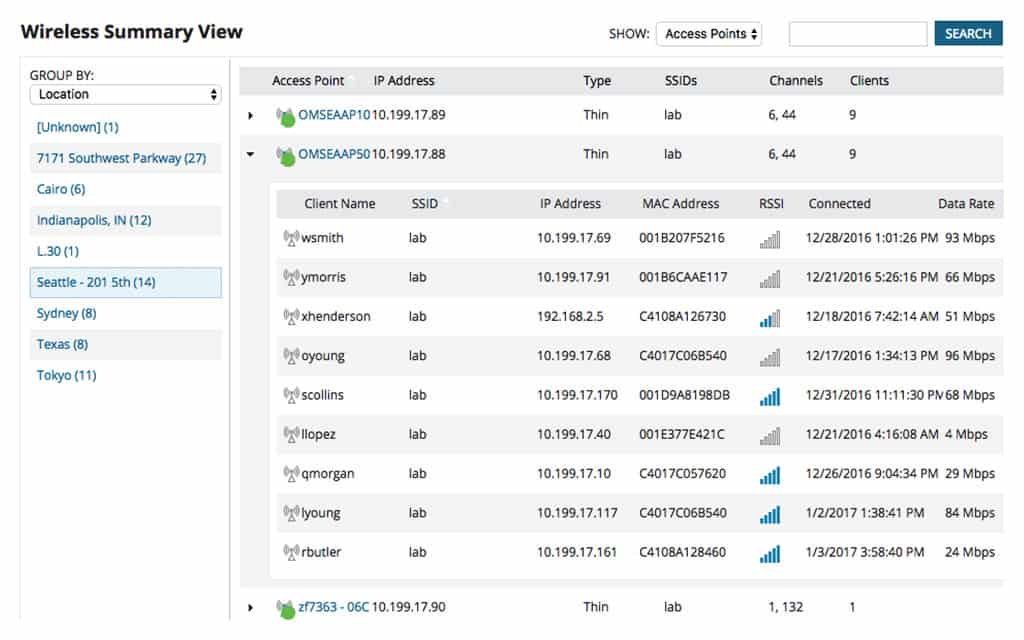
آنالایزر Wifi SolarWind ماژول همراه با مانیتور عملکرد شبکه (NPM) شبکه های بی سیم شما را بی عیب و نقص نگه می دارد. این ابزار عمر سرویس خود را با استفاده از آن آغاز می کند مرحله autodiscovery. سیستم شناسایی AP سپس به منظور ارائه وضعیت زنده در شبکه های بی سیم خود ، به کار خود ادامه می دهد.
موجودی ساخته شده توسط مرحله کشف بطور خودکار در نقشه دستگاههای بی سیم شما ترجمه می شود. شما حتی می توانید با بارگذاری یک طبقه از محل خود ، یک نقشه گرمای بی سیم ایجاد کنید. با این کار ردپای سیگنال در تمام APS های بی سیم شما نمایش داده می شود و به شما کمک می کند فوراً مشاهده کنید که همپوشانی ها و شکاف ها باعث ایجاد مشکلات خدمات می شوند.
NPM وضعیت کلیه تجهیزات شبکه را ردیابی می کند, نه فقط برنامه های بی سیم ، بنابراین شما قادر خواهید بود ببینید که چگونه سیستم WiFi شما در شبکه گسترده تر شما ، از جمله سایت های از راه دور و سرویس های ابر در سراسر اینترنت قرار می گیرد..
پشتیبانی داده شده توسط تحلیلگر WiFi مشکلات پهنای باند Wi-Fi و اختلال عملکرد را برجسته می کند تا بتوانید به سرعت مشکلات را برطرف کرده و خدمات را بهبود بخشید. صفحه نمایش مانیتور حاوی گزارش وضعیت زنده است و همچنین شامل یک ابزار تحقیق است ، به نام PerfStack, که از دسترسی به کشیدن و رها کردن استفاده می کند تا به شما امکان دهد نمودارهای عملکرد را در بالای یکدیگر قرار دهید. این تصویر واضحی را به شما می دهد که دلیل اصلی بروز هر گونه مشکل در عملکرد ، تجهیزات چیست که در پشته نمودارها موج می خورید..
یک نمایشگر مانیتور عملکرد جایگزین در ابزار است NetPath صفحه نمایش این به شما نشان می دهد نقاط انتقال بین همه پیوندهای موجود در شبکه شماست و به شما امکان می دهد مسیری را که سیگنالها از آن عبور می کنند و به شبکه های بی سیم خود می رسید ، مشاهده کنید. این یک فرصت دیگر برای بدست آوردن سرنخ بصری در مورد کجاست مشکلات عملکرد.
شما می توانید دریافت کنید آنالایزر WiFi SolarWinds ماژول به عنوان بخشی از NPM. در ویندوز سرور نصب می شود و می توانید در یک محاکمه رایگان 30 روزه به این نرم افزار دسترسی پیدا کنید.
انتخاب سردبیر
تجزیه و تحلیل WiFi SolarWinds با NPM: این ابزار به لطف طیف گسترده ای از ویژگی هایی که کاربران مبتدی و پیشرفته به طور یکسان از آنها قدردانی می کنند ، در صدر ما قرار دارند.
دانلود: بارگیری آزمایشی 30 روزه رایگان در SolarWinds.com
سایت رسمی: www.solarwinds.com/topics/wifi-analyzer/
2. Paessler PRTG (آزمایشی رایگان)
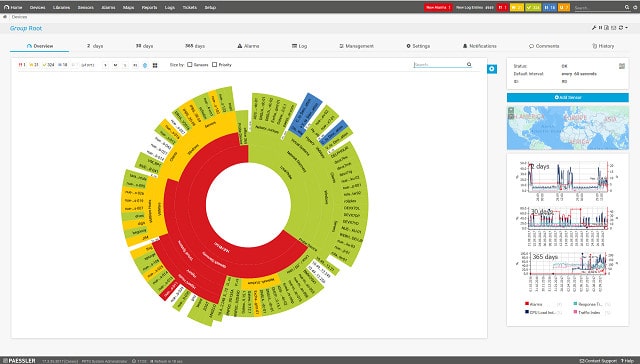
Paessler PRTG همه دستگاه های شبکه موجود در شبکه شما از جمله روترهای وای فای را کشف می کند. مرحله کشف عملیات مانیتور شبکه نقشه شبکه را ایجاد می کند. این نشان می دهد دستگاه های دیگر در شبکه به روترهای شما متصل هستند.
PRTG از سه روش برای نظارت بر روترهای وای فای استفاده می کند. SNMP, که هست پروتکل ساده مدیریت شبکه, به جمع کننده مرکزی از وضعیت روتر نظارت شده اطلاع می دهد. این اطلاعات شامل ظرفیت توان و سلامتی روتر است. پروتکل پیام رسانی NetFlow دومین رسانه نظارتی است که توسط PRTG استفاده می شود. این استاندارد معیارهای ترافیک شبکه را پخش می کند ، که توسط جمع کننده PRTG برداشت می شود. سومین سیستم نظارت بر روترهای wifi است PRTG بسته اسنایفر. این عناوین بسته های عبور از شبکه شما را بررسی می کند. این ابزار فقط سرصفحات آن بسته ها را ضبط می کند ، بنابراین حریم خصوصی اطلاعات شما حفظ می شود. گزارشگر بسته در مورد حجم ترافیک توسط برنامه ، شماره درگاه و پروتکل گزارش می کند.
رابط PRTG تمام داده های جمع آوری شده در شبکه های wifi شما را تفسیر می کند ، نمودارهایی از داده های زمان واقعی و همچنین نمودار داده های تاریخی را ایجاد می کند. هر مشکلی در روتر ایجاد می شود که می تواند باعث قطع سرویس شود گزارش شود به محض اینکه بوجود بیایند اینها هشدارها اضافه بار یا خرابی تجهیزات را برجسته می کند. می توانید نقاط هشدار را تنظیم کنید تا در صورت نزدیک شدن ترافیک به شرایط بحرانی ، سیستم به شما اطلاع دهد. حتی می توانید هشدارهای سفارشی ایجاد کنید که چندین شرط مختلف را با هم ترکیب می کند.
Paessler PRTG بر روی ویندوز نصب می شود و یا می توانید سیستم را به عنوان یک سرویس ابری بدست آورید. Paessler با توجه به تعداد سنسورهایی که فعال می کنید ، PRTG را شارژ می کند. اگر فقط بخواهید تا 100 سنسور نظارت داشته باشید ، PRTG رایگان است. PRTG همراه با یک محاکمه رایگان 30 روزه.
Paessler PRTG دانلود رایگان آزمایشی 30 روزه
3. NetSpot
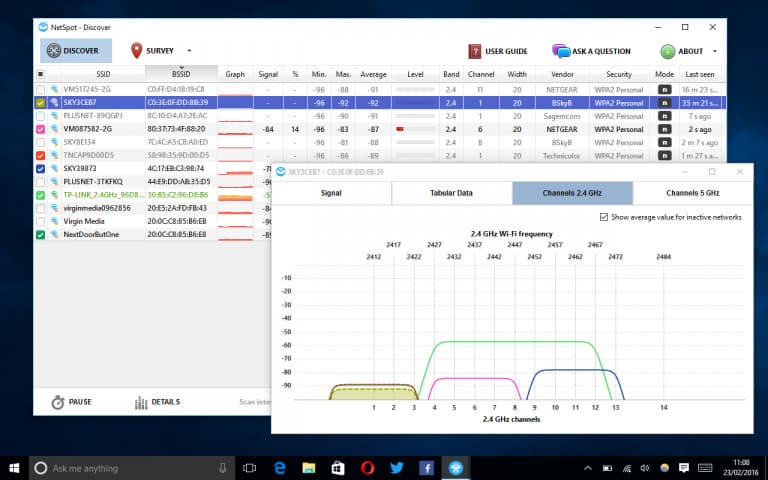
همانطور که در بالا ذکر شد, NetSpot یکی از بهترین برنامه ها در ویندوز و مک به دلیل نقشه گرمایی دقیق آن است. کاربر می تواند نقشه ای از موقعیت مکانی خود را بارگذاری کند و نظرسنجی را با کمی مشکل انجام دهد. پس از اتمام بررسی ، مناطقی که اتصال شما قویتر است با رنگ قرمز مشخص می شوند.
در حالت کشف NetSpot ، شما قادر خواهید بود داده های شبکه های wifi اطراف را کامپایل کنید و آن را به جدول تبدیل کنید. در جدول ، می توانید به اطلاعات مربوط به SSID ، آدرس MAC ، اطلاعات سیگنال و فروشنده دسترسی داشته باشید.
به همین ترتیب ، شما می توانید برای ایجاد یک پرونده کاغذی ، این داده ها را به یک پرونده CSV تبدیل کنید. ترکیب برنامه با سادگی و جزئیات فنی ، آن را برای کاربران خانگی و مجریان شبکه مناسب می کند.
4. وای فای آکریلیک
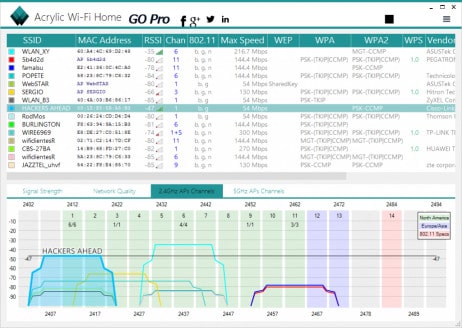
Wi-Fi اکریلیک آنالایزر وای فای رایگان است که برای ویندوز طراحی شده است. کاربر می تواند نقاط دسترسی بی سیم محلی را اسکن کرده و جدولی از جزئیات مربوطه را تهیه کند. کلیه معیارهای اصلی در جدول مانند آدرس MAC ، SSID ، RSSI ، کانال و فروشنده درج شده است.
علاوه بر این ، حالت مانیتور به کاربر اجازه می دهد تا بسته های شبکه را رصد کند ، که می توان از آن برای یافتن شبکه های پنهان استفاده کرد. متأسفانه ، اکریلیک فقط برای استفاده شخصی رایگان است و کاربران تجاری باید نسخه حرفه ای را بدست آورند.
نسخه حرفه ای را می توانید با هزینه یک و نیم 47،99 دلار (34.52 پوند) بدست آورید ، که به کاربر امکان دسترسی به اطلاعات دقیق تر شبکه و تولید گزارش را می دهد..
5- InSSIDer
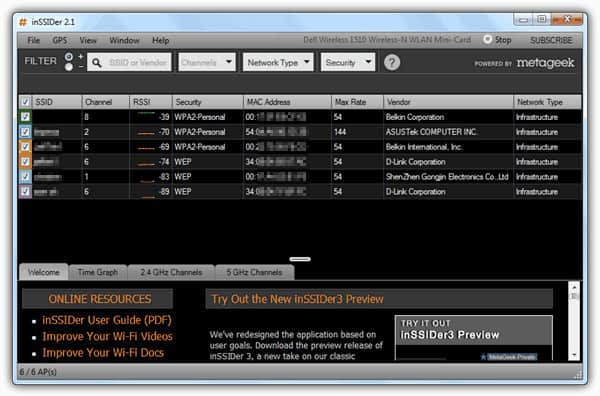
با قیمت 19.99 دلار (14.38 پوند), inSSIDer یکی از قیمتهای رقابتی ترین آنالیز کننده وای فای در بازار است. این برنامه تمام اطلاعات مربوط به شبکه های بی سیم اطراف خود را تفکیک می کند ، در حالی که می توانید اطلاعات متنوعی را در مورد نقاط دستیابی خود ارائه دهید. کاربران می توانند اطلاعات مربوط به همه چیز را از نوع رمزگذاری گرفته تا قدرت و کانال سیگنال مشاهده کنند.
آنچه باعث عدم استفاده از inSSIDER می شود ، سهولت استفاده آن است. برای یافتن اطلاعات بیشتر در مورد شبکه ، به سادگی بر روی آن کلیک راست می کنید و به منوی داده ها داده می شود تا از آن جدا شوید. برای دیدن اطلاعات بیشتر در مورد آن دسته می توانید بر روی SSID ، سیگنال ، کانال یا نوع شبکه کلیک کنید.
سادگی رابط کاربری آن را برای کاربران کم تجربه تر ایده آل می کند اما متخصصان شبکه توابع را محدود می کنند. به عنوان مثال ، بیشتر نسخه های خودی استفاده کانال GHz یا تحلیل طیف 5 گیگاهرتزی را ارائه نمی دهند.
6. آنالایزر WiFi
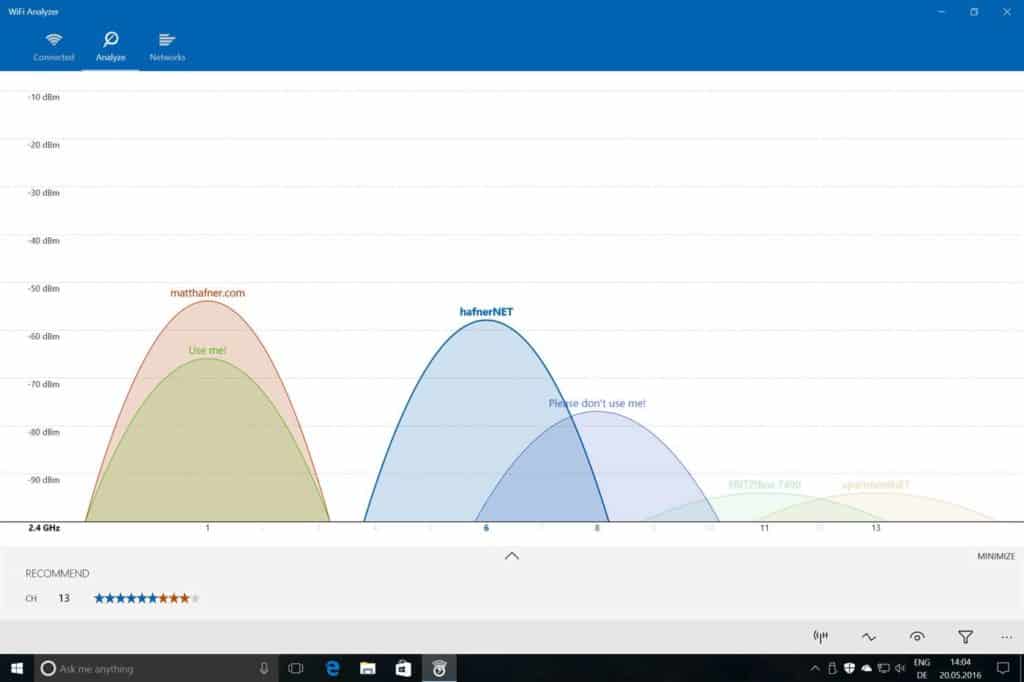
آنالایزر WiFi پاسخ مایکروسافت به اتصال ضعیف است. کاربرانی که به دنبال آنالیز وای فای با کاربردی آسان هستند ، نباید بیشتر به دنبال آن باشند. این برنامه به طور خاص برای کاربران خانگی طراحی شده است و شبکه کاربر را به یک صفحه نمایش تصویری تبدیل می کند که در آن می توانند قدرت سیگنال خود را به وضوح مشاهده کنند.
مانند بسیاری از برنامه های دیگر در این لیست ، Wifi Analyzer به صورت رایگان و نسخه حرفه ای با قیمت 2.99 دلار (2.15 پوند) در دسترس است. نسخه رایگان همه موارد لازم برای تولید نمایشگرهای گرافیکی و شناسایی مشکلات درون شبکه شما را در اختیار شما قرار می دهد.
نسخه حرفه ای این کار را با فراهم آوردن یک صدای گیرنده شنوایی برای استحکام سیگنال و امکان تغییر مرزهای قدرت سیگنال انجام می دهد. به عنوان یک جایزه ، کاربر همچنین می تواند مستقیماً از طریق برنامه به یک شبکه جدید متصل شود.
سادگی رابط کاربری و نمایشگر بصری این گزینه را برای افرادی که از ابزارهای جدید آنالیز وای فای استفاده می کنند گزینه ای ایده آل است. آنالایزر WiFi به راحتی امکان جستجوی کانال های موجود در شبکه و انتقال به یکی از مطلوب ترین ها را آسان می کند.
7. Vistumbler
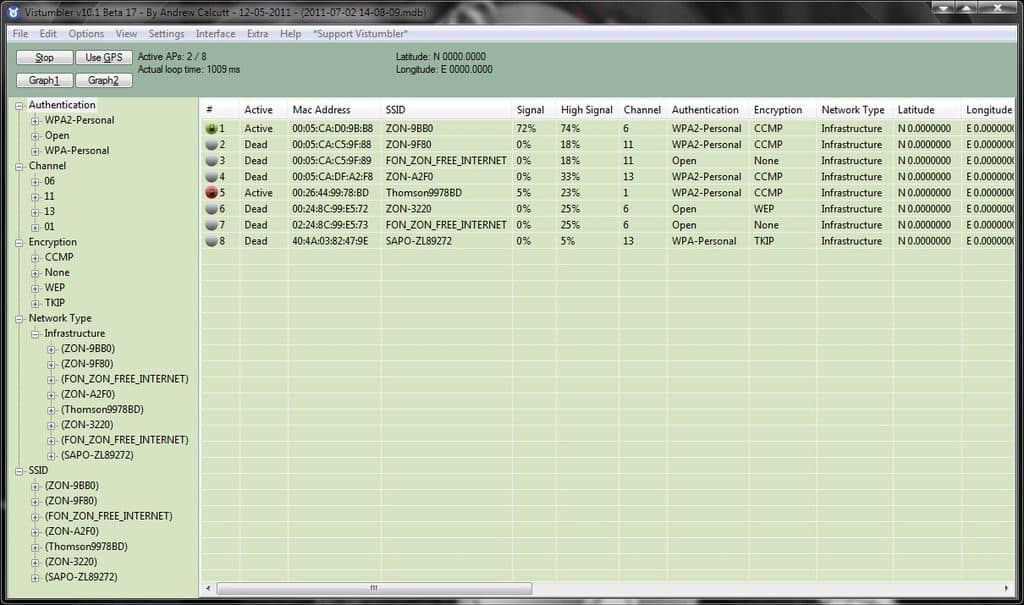
اگر به دنبال اجرای آنالیز وای فای با بودجه هستید, Vistumbler باید اولین درگاه تماس شما باشد این ابزار رایگان به کاربر اجازه می دهد تا نقاط دسترسی نزدیک را پیدا کند و داده هایی را در مورد قدرت سیگنال خود جمع کند. هنگام استفاده از این سیستم عامل می توانید یک نمودار منحصر به فرد از هر شبکه در مجاورت خود ایجاد کنید.
نمودارهای Vistumber تشخیص اینکه کدام شبکه ها به خوبی عملکرد دارند ، آسان می کند, و آنچه می توانید انجام دهید برای بهبود عملکرد شبکه خود هستید. اگر به دنبال یک رویکرد مبتنی بر موقعیت مکانی بیشتر هستید ، باید GPS را به لپ تاپ خود اضافه کنید.
اگر این کار را انجام دهید ، می توانید نقشه شبکه بی سیم را بر روی تصویر Google Earth ایجاد کنید. این بدان معنی است که اگر Vistumbler شبکه ای پیدا کند ، آن را با همراهی اطلاعات خود (نام ، نوع رمزگذاری ، قدرت سیگنال) در نقشه آن را مشخص می کند. تنها مشکلی که در مورد Vistumber وجود دارد استفاده از آن آسان نیست.
در ابتدا Vistumbler برای ایجاد امکان جستجو در شبکه های wifi در وسایل نقلیه در حال حرکت طراحی شده است ، بنابراین متناسب با کاربران خانه یا محل کار نیست. با این حال ، هنگامی که از منحنی یادگیری اولیه عبور کردید ، آن را بیش از حد کافی برای بهینه سازی شبکه خود ارائه می دهد.
8. Wireshark
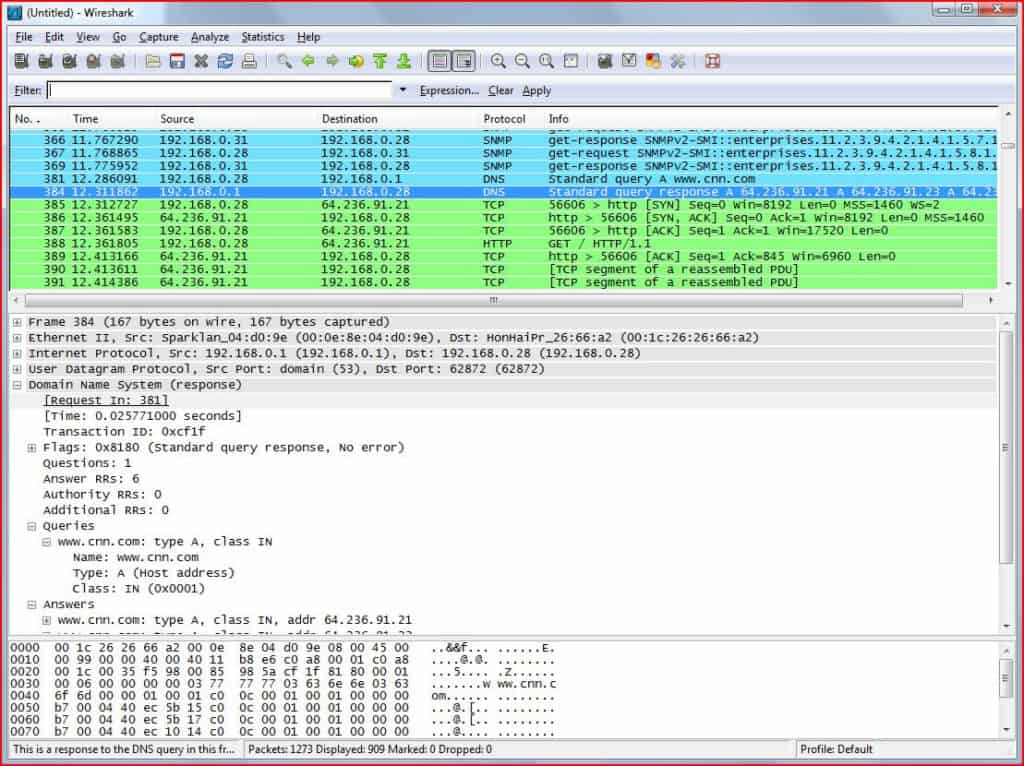
سرانجام ، ما داریم Wireshark. در حالی که آنالایزر بسته بندی فنی و ابزار تجزیه و تحلیل شبکه منبع باز قوی ، از Wireshark نیز می توان به عنوان a استفاده کرد ابزار تجزیه و تحلیل wifi برای ویندوز ، مک, و لینوکس. این برنامه رایگان برای کاربران حرفه ای و خانگی طراحی شده است. Wireshark یک آنالایزر قدرتمند شبکه است و قدرت تولید داده در کل شبکه اداری را دارد.
سیستم ارائه می دهد ضبط داده های زنده به طوری که بتوانید اتصال شبکه در زمان واقعی را ببینید و به دنبال مشکلات اتصال باشید. به همین ترتیب ، شما همچنین می توانید رمزگشایی و تجزیه و تحلیل VOIP را اجرا کنید به منظور بهبود دید شبکه های اطراف
تنها مشکلی که در مورد Wireshark وجود دارد این است که در زمینه پشتیبانی خارجی چیز زیادی وجود ندارد. یک انجمن فعال وجود دارد اما اسناد و مدارک حمایتی کمکی برای کمک به کاربران در هر مشکلی که پیش می آید وجود دارد.
گفته می شود ، قابلیت های متنوع این سکو بیشتر از حد کافی برای ارائه خدمات خانه و محل کار به آنالایزر استاندارد وای فای صنعت ارائه می دهد..
بهترین آنالایزرهای wifi برای Mac
1. NetSpot
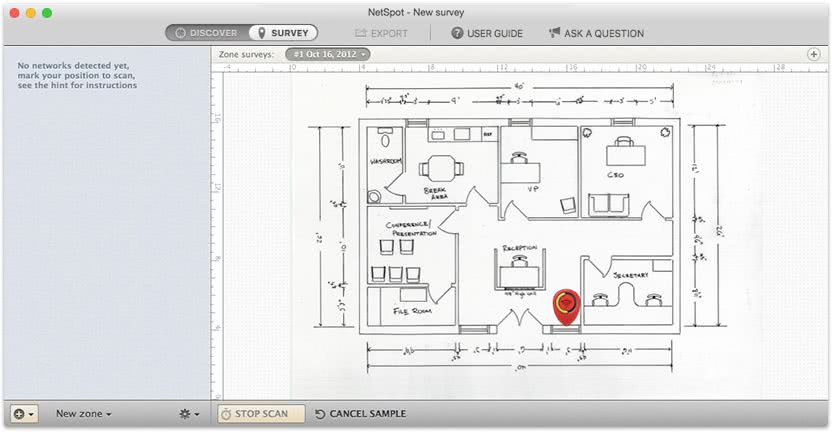
وقتی صحبت از برنامه های آنالایزر wifi برای Mac است, نت نت یکی از بهترین پیشنهادات موجود در بازار است. Netspot نقشه گرمای مفصلی را ارائه می دهد که به کاربر اجازه می دهد قدرت سیگنال را در مکان اطراف خود شناسایی کند. برنامه اطلاعات مربوط به همه چیز را از عرض کانال ، گرفته تا آدرس MAC ، کیفیت سیگنال و رمزگذاری شبکه جمع آوری می کند تا شفافیت بیشتری را نسبت به شبکه محلی شما فراهم کند.
برخلاف بسیاری از تحلیلگران دیگر, NetSpot به شما امکان می دهد تداخل WLAN را نیز ارزیابی کنید. آنچه واقعاً این برنامه را از بین جمعیت جدا می کند ، عمق گزارشات ، سهولت استفاده و اطلاعات شبکه است. رنگ برنامه ، مناطقی از مقاومت سیگنال را کدنویسی می کند که سیگنال های ضعیف توسط بنفش یا آبی برجسته می شوند.
مقیاس پذیری نقشه گرما NetSpot را برای کاربران خانگی و اداری ایده آل می کند. نسخه خانگی با قیمت 49 دلار (35.26 پوند) و نسخه حرفه ای 149 دلار (107.21 پوند) در دسترس است. با این حال ، این نسخه نسخه دیگری را ارائه می دهد که در آن کاربران می توانند شبکه های محلی را اسکن کرده و قدرت سیگنال را به صورت رایگان مشاهده کنند.
2. WiFi Explorer
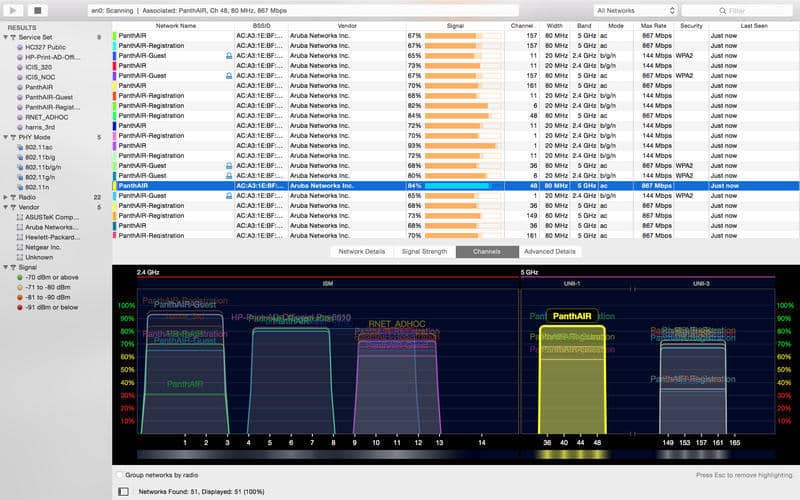
به عنوان یکی از بهترین ابزارهای سطح متوسط در این لیست, WiFi Explorer یک جایگزین مناسب برای مبتدیان و کاربران با تجربه به طور یکسان است. وقتی کاربر WiFi Explorer را راه اندازی کرد ، می تواند بلافاصله مکان یابی شبکه های بی سیم محلی را آغاز کند. هنگامی که این اتفاق رخ داد ، کاربر می تواند از طریق شبکه های مشخص شده از طریق استفاده از برگه های روی صفحه ، از طریق شبکه حرکت کند.
کاربران می توانند همه چیز را بررسی کنند: جزئیات شبکه, قدرت سیگنال, 2.4 گیگاهرتز و 5 کانال گیگاهرتز. برگه قدرت سیگنال نسخه WiFi Explorer از نقشه های گرمایی است که در برنامه های دیگر مانند Solarwinds مشاهده می شود.
شما به سادگی می توانید برنامه را برای اندازه گیری قدرت سیگنال تنظیم کنید و در هنگام پیاده روی در ساختمان خود ، گرافیکی ایجاد می کند. تنها اشکال این است که شما قادر به شناسایی شبکه های مخفی نخواهید بود. دلیل این امر است که اپل داده های لازم را برای شناسایی شبکه های بی سیم پنهان ارائه نمی دهد.
گفتنی است ، این برنامه همچنین طیف وسیعی از اطلاعات را برای کمک به کاربران با تجربه تر که به دنبال قابلیت های پیشرفته هستند ، ارائه می دهد. بعد از شناسایی شبکه دیگری می توانید اطلاعاتی مانند SSID ، BSSID ، نسبت سیگنال به نویز و کیفیت سیگنال را شناسایی کنید. آیا شما به دنبال خراب کردن عملکرد شبکه یا یافتن کانال کارآمدتر هستید ، WiFi Explorer را پوشش داده است.
3. اسکنر WiFi
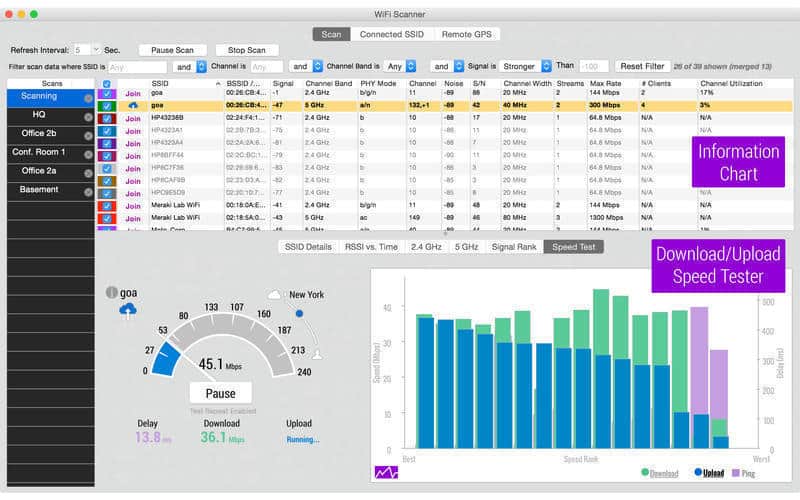
اسکنر WiFi AccessAgility یکی از بهترین رازهای محرمانه است که در مورد آنالایزرهای وای فای به کار می رود. این ابزار با قیمت رقابتی با قیمت 14.99 دلار (10.79 پوند) به کاربران امکان می دهد سرعت بارگیری و بارگذاری شبکه های خود را با سادگی آنالیز کنند. این باعث می شود ایده آل برای کاربران خانگی بودجه زیادی ندارید.
برنامه نقاط دسترسی در محیط اطراف را تجزیه می کند و اطلاعاتی مانند آدرس های BSSID و MAC را در اختیار شما قرار می دهد. برخلاف بسیاری از ابزارهای دیگر موجود در این لیست ، اسکنر WiFi همچنین کاربر را قادر می سازد با استفاده از اسکنر IP دستگاههای غیرمجاز را در شبکه تشخیص دهد. این امر ابزاری عالی برای شفافیت کلی شبکه است.
4. iStumbler برای Mac
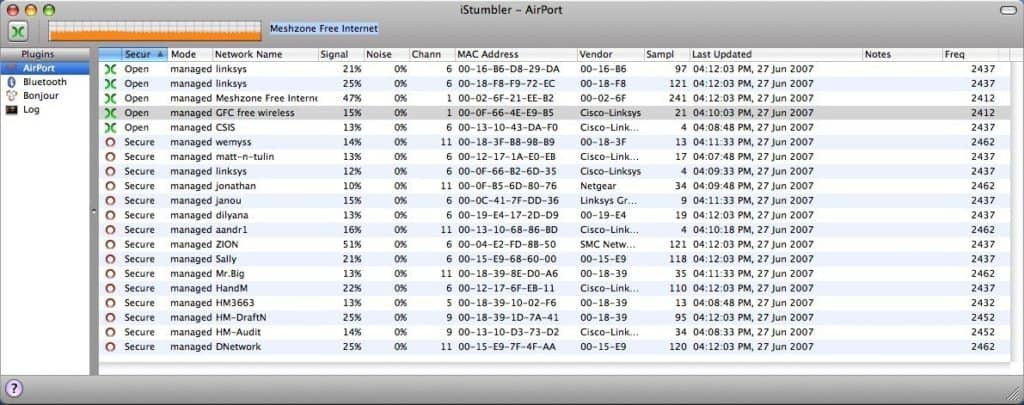
به جای انتخاب یک صفحه نمایش بصری, iStumbler شبکه های وای فای را اسکن کرده و آنها را در لیست قرار می دهد. این لیست در زمان واقعی به روز می شود بنابراین می توانید بر روی هر شبکه ای که مشاهده می کنید کلیک کنید و اطلاعات دقیق تر مانند مقادیر dBm را مشاهده کنید.
شما می توانید ببینید که چه سیگنال در دسترس است ، و همچنین هر گونه سر و صدا در یک کانال معین وجود دارد. گفتنی است که شما همچنین می تواند بلوتوث را خراب کند, بنجور و اتصالات مکان فراتر از سیگنال فای شما.
متأسفانه ، نسخه رایگان کاربر را با استفاده از پنجره های بی پایان ، بمباران می کند و آنها را به روز رسانی ترغیب می کند. با این وجود ، اگر تصمیم دارید که به نسخه 20 دلار (14.39 £) ارتقا دهید ، از این امر جلوگیری کنید. عمق داده های سیگنال و سهولت استفاده از این سکو ، این گزینه را برای کاربرانی که تازه وارد دنیای آنالایزرهای وای فای هستند ، انتخاب خوبی ساخته است..
5. KisMAC2
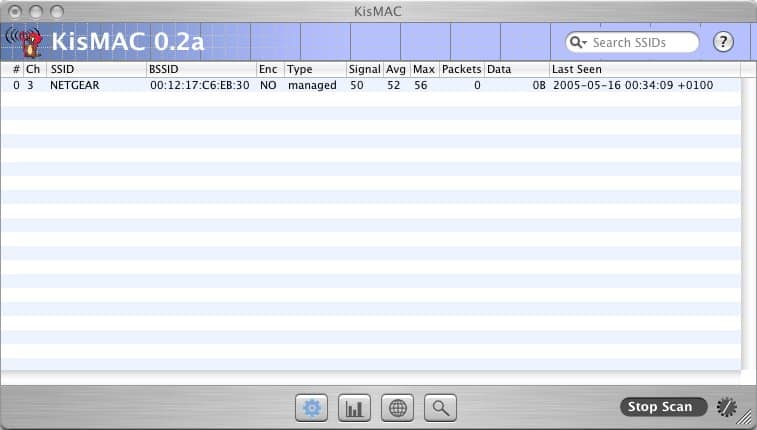
KisMAC 2 آنالایزر وای فای قدرتمند و فنی منبع باز است که از طیف گسترده ای از توابع آنالیز wifi پشتیبانی می کند. مانند سایر برنامه ها ، تنها کاری که باید برای شروع اسکن شبکه خود انجام دهید ، شروع مطبوعات است. سپس می توانید قدرت سیگنال شبکه خود را تجزیه کنید ، اگرچه قابلیت های KisMAC فراتر از آن است.
همچنین می توانید آداپتورهای USB Wifi ، سرورهای Kismets و هواپیماهای بدون سرنشین را تحلیل کنید. از نظر ویژگی های پیشرفته تر, KisMAC2 به کاربر کمک می کند تا SSID را باز کند ، پنهان یا بسته کند. به همین ترتیب ، این پلتفرم از Apple Airport Extreme پشتیبانی می کند ، که به گسترش شفافیت شبکه شما کمک می کند.
تنها محدودیت این است که KisMAC به کاربران حرفه ای اختصاص داده شده است و می تواند برای کاربران جدیدتر بسیار مشکل باشد.
بهترین آنالایزرهای wifi برای لینوکس
1. كسمت

کسمت آنالایزر wifi یا آنالایزر شبکه است که برای کار با کارتهای IEEEE802.11 Wifi طراحی شده است. کسمت اغلب توسط کاربران لینوکس استفاده می شود اما می تواند از آن استفاده شود FreeBSD, NetBSD, OpenBSD و سیستم عامل مک همچنین. این ابزار بطور گسترده مورد استفاده قرار می گیرد زیرا پشتیبانی از طیف وسیعی از پروتکل ها از جمله بلوتوث و RTL433 را ارائه می دهد.
کسمت نسخه [year] تعدادی ویژگی را ارائه می دهد که قابلیت های اساسی سیستم عامل را تقویت می کند. اکنون هنگام کار با یک تیم بزرگ می توانید پخش زنده در زمان واقعی ضبط ها را برای به اشتراک گذاشتن اطلاعات با سایر همکاران در مورد فعالیت شبکه انجام دهید. اگر می خواهید تجربه خود را شخصی سازی کنید ، می توانید از API های ابزار خارجی برای افزودن ویژگی های اضافی استفاده کنید.
کسمت تعدادی پلاگین در دسترس برای گسترش در کالای اساسی دارد از جمله داشبورد موبایل ساده شده Kestrel ، IoD – Screwdriver و Elkentaro و داشبورد موبایل ساده شده ElKentaro. کسمت به صورت رایگان قابل بارگیری است.
2. موجی
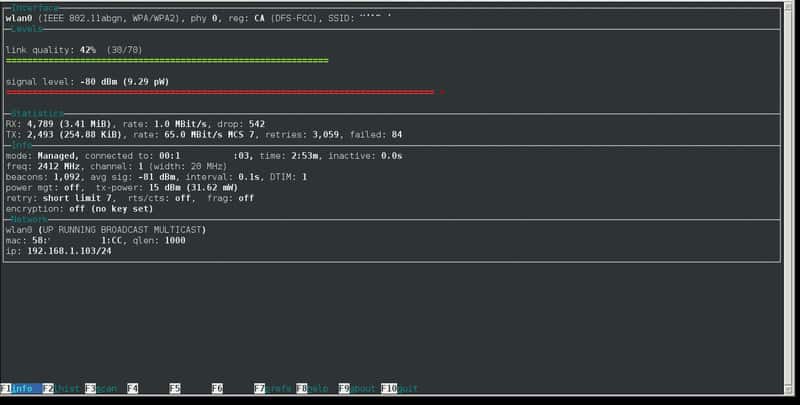
موجی هست یک ابزار تجزیه و تحلیل وای فای منبع آزاد این امکان را به کاربران می دهد تا دستگاه های لینوکس را رصد کنند. برای استفاده از موجک ، باید پسوندهای بی سیم را فعال کنید. هنگام استفاده از راه اندازی هسته با CONFIG_CFG80211 باید اطمینان حاصل کنید که بسته CONFIG_CFG80211_WEXT فعال شده است. همچنین می خواهید از داشتن بسته pkg-config مطمئن شوید.
وقتی این کار را کردید ، تجربه کاربر کاملاً ساده است. موجی استفاده می کند خودمختاری به گونه ای که بتوانید سریعاً مراحل راه اندازی خود را انجام دهید. این برنامه در Github به روز می شود تا بتوانید مرتباً به روزرسانی کنید. wavemon از طریق این لینک در اینجا به عنوان منبع منبع از GitHub در دسترس است.
3. تحلیلگر Sparrow-WiFi
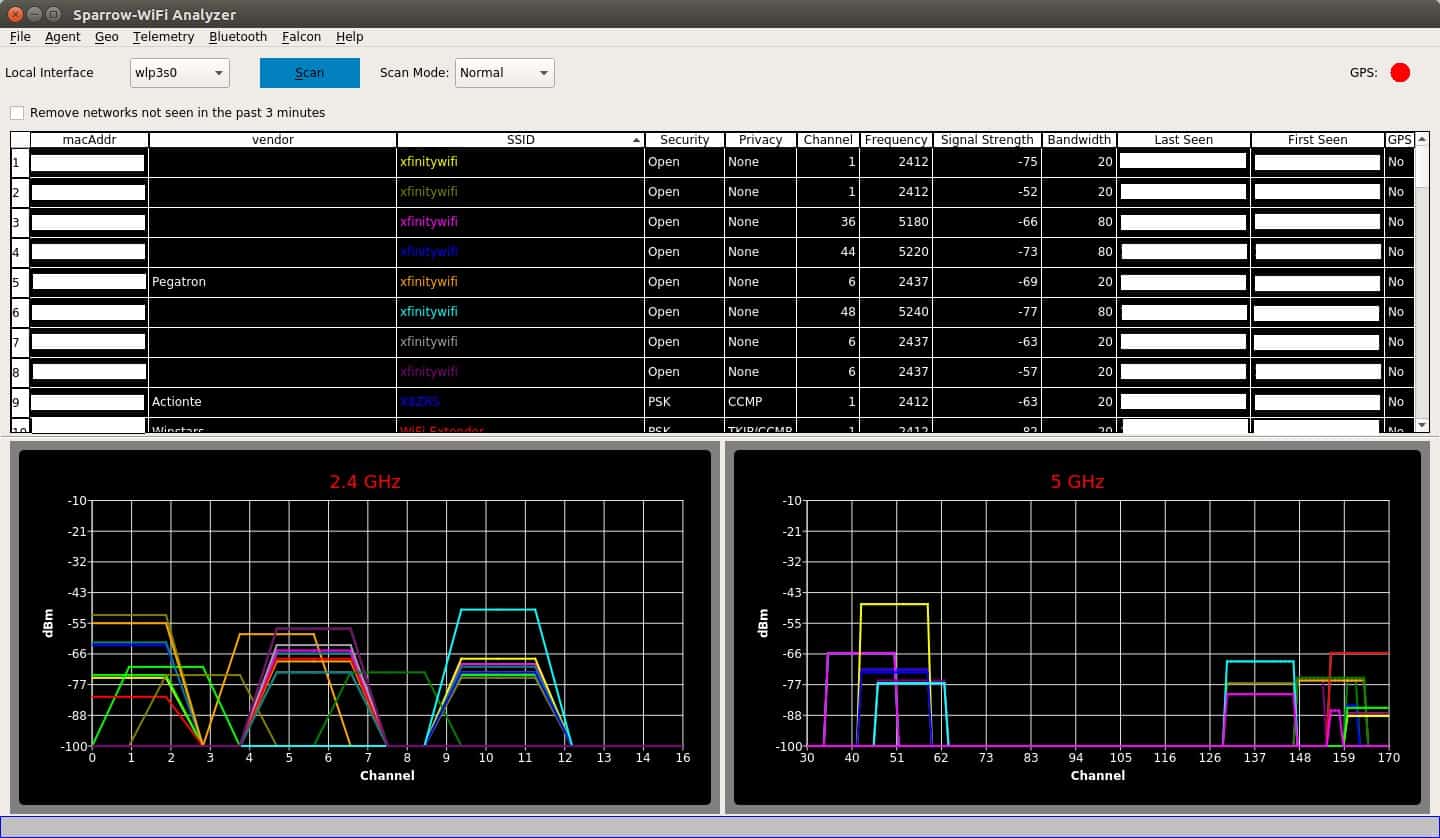
تجزیه و تحلیل Sparrow-WiFi یک آنالایزر 2.4 گیگاهرتز و 5 گیگاهرتز Wifi و بلوتوث برای لینوکس است. گنجشک-فای این پلتفرم به عنوان جایگزینی مناسب برای رابط کاربری گرافیکی برای ابزارهای دیگر مانند قرار گرفته است inSSIDer و linssid. هنگام استفاده از این آنالایزر wifi ، می توانید شناسایی SSID wifi را انجام داده و منابع وای فای را ردیابی کنید.
مراحل نصب برای گنجشک-فای بسیار ساده است در دبیان ، شما نیاز دارید نمودار و در اوبونتو و لینوکس برای اجرای کار باید چند دستور وارد کنید:
sudo apt-get install python3-pip gpsd gpsd-клиенти python3-tk python3-setuptoolssudo pip3 نصب QScintilla PyQtChart gps3 dronekit manuf python-dateutil numpy matplotlib
همچنین امکان استفاده از GPS برای ردیابی دستگاه های SSID و Bluetooth وجود دارد. گنجشک-فای شما را قادر می سازد نقشه های Google ایجاد کنید که این موارد را برای شما ثبت می کند. اگر نیاز به تجزیه و تحلیل بیشتر نتایج وای فای خود دارید ، می توانید داده ها را نیز وارد و صادر کنید CSV و JSON. اگر می خواهید بارگیری کنید گنجشک-فای سپس می توانید از طریق این لینک در اینجا انجام دهید.
بهترین آنالایزرهای وای فای برای اندروید
1. آنالایزر Wifi
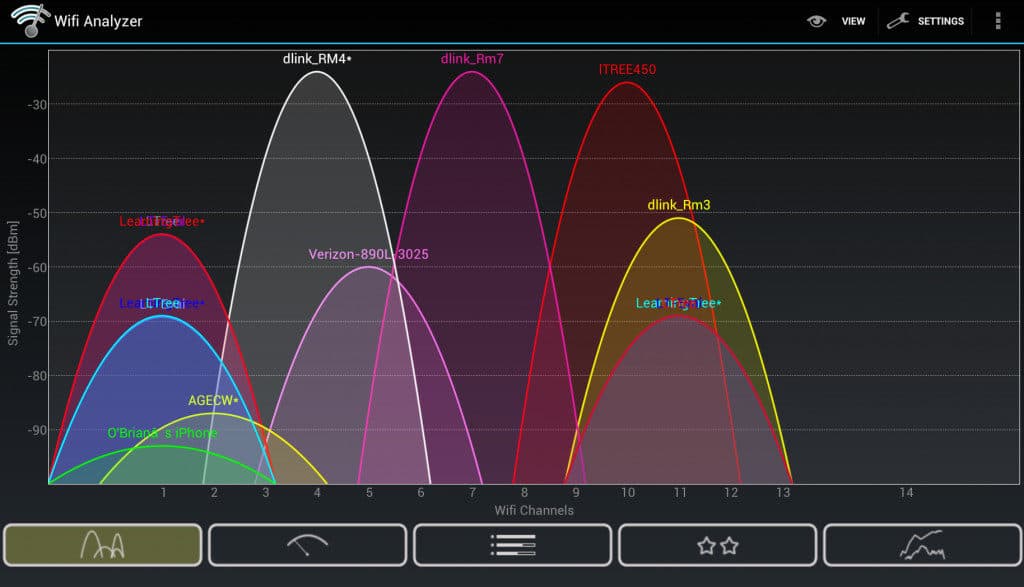
وقتی صحبت از آنالایزرهای wifi برای دستگاههای Android است, آنالایزر Wifi نامی است که در حال رشد است. این برنامه با بیش از 10،000،000 نصب یکی از بنیادی ترین آنالایزرهای وای فای در این سکو است. Wifi Analyzer در شناسایی شبکه های مجاور مهارت دارد. این برنامه نمایشی بصری از سیگنال فای شما را اسکن و ایجاد می کند.
این تصویر بصری برای ارائه نمای کلی در کانالهای محلی شما فوق العاده است. به محض بارگیری Wifi Analyzer ، تصویری از سیگنالهای مجاور را نشان می دهید که به شما امکان می دهد کانالهای اشباع نشده اش را شناسایی کنید. این امر باعث می شود کانال كوچكتر و كمتر براساس آن حرکت كند. این برنامه موثر به صورت رایگان در دسترس است اگرچه مجبور خواهید بود برخی از تبلیغات روی صفحه را تحمل کنید.
2. OpenSignal
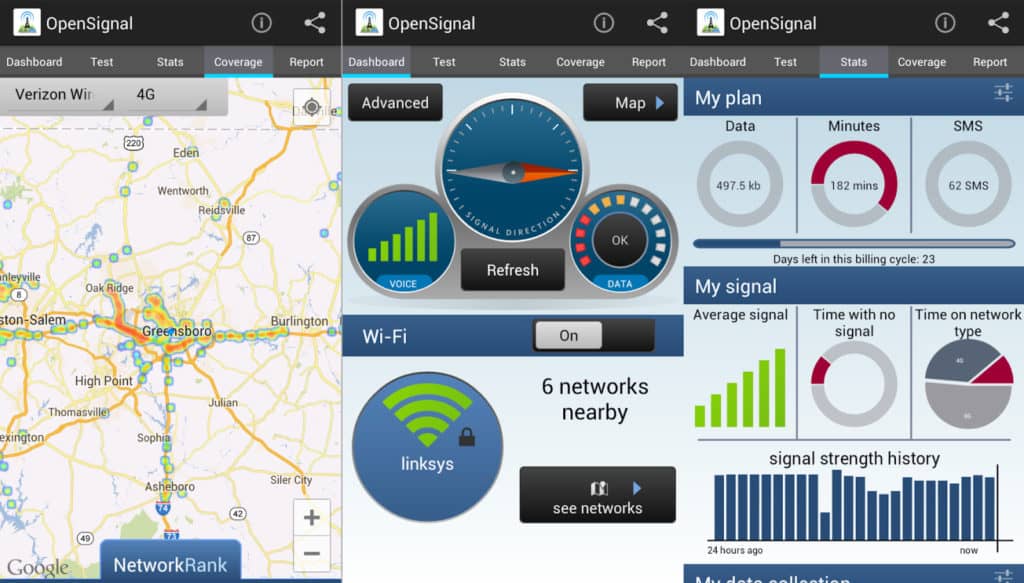
OpenSignal یکی از متنوع ترین برنامه های موجود در این لیست است. می توانید پوشش سیگنال wifi خود را روی یک صفحه نمایش مجازی مشاهده کنید و تست های سرعت و تأخیر را اجرا کنید. آنچه واقعاً OpenSignal را از هم جدا می کند سیستم نقشه های دقیق آن است. تو می توانی نقشه ای از نقاط مهم WiFi و برج های تلفن را مشاهده کنید تا کیفیت ارتباط بهترین مکان باشد. شایان ذکر است که برج های تلفن نشان داده شده ، فقط مربوط به ارائه دهنده تلفن شما هستند.
OpenSignal بهترین انتخاب برای کاربرانی است که به دنبال نظارت بر پوشش سیگنال فای و تلفن همراه خود هستند. البته ، اگر می خواهید به اصول پایبند باشید ، می توانید اطلاعات گسترده شبکه بی سیم را تولید کنید. این برنامه از نظر قیمت نیز قابل رقابت است و به صورت رایگان و بدون تبلیغات در پردازنده در دسترس است.
3. مانیتور WiFi
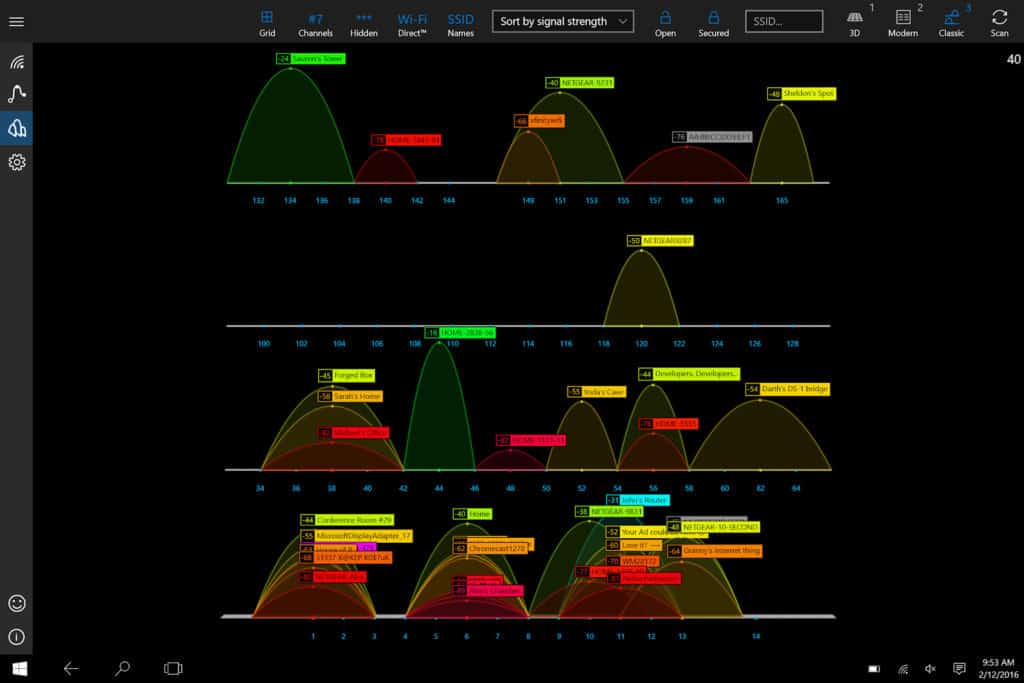
مانیتور WiFi مایکروسافت به دلایلی نام خود را در اندروید ایجاد کرده است. برنامه ترکیبی از ماده با یک رابط کاربری ساده است. 4 زبانه (اتصال ، شبکه ها ، کانال ها ، قدرت) به کاربر اجازه دهید تا عمق پارامترهای شبکه خود را بررسی کند. برگه شبکه ها همه شبکه های wifi اطراف را خراب می کند و برگه کانال ها نحوه توزیع کانال های وای فای شما را نشان می دهد.
سپس می توانید از نمودار قدرت برای ارزیابی قدرت سیگنال خود و مشخص کردن مکان سیگنال ضعیف استفاده کنید. در نمودار نمودار سرعت ، همه اطلاعاتی را که انتقال داده اید و دریافت کرده اید ، تفصیل داده اید. اگر به دنبال یک برنامه رایگان هستید که دارای عملکردهای اصلی با عمق باشد ، مانیتور WiFi باید اولین انتخاب شما باشد.
بهترین آنالایزرهای wifi برای iOS
سیستم عامل iOS دسترسی توسط برنامه ها به فرآیندهای wifi یا سخت افزار اتصال را مسدود می کند. این یک مشکل بزرگ برای طراحان خرخرگاه بسته های بی سیم است. با این حال ، برخی از تولیدکنندگان نرم افزار شجاع در تولید آنالایزر wifi برای آیفون و آی پد عکس گرفته اند. گزینه های زیر را بررسی کنید:
1. آنالایزر شبکه
شما قبلاً از Techet به این آنالایزر معرفی شده اید. این شرکت یک نسخه تبلیغی رایگان را برای iOS تولید می کند ، که نامیده می شود آنالایزر شبکه Lite. اگر نمی خواهید تبلیغات را تنظیم کنید ، باید هزینه پرداخت شده را انتخاب کنید آنالایزر شبکه. آنالایزر شبکه در محدودیت های iOS کار می کند و می تواند لیستی از دستگاه های وای فای در محدوده و نتایج یک سری از تست های عملکرد شبکه را در اختیار شما قرار دهد..
2. آنالایزر Wifi MasterAPP
شما می توانید نام این برنامه IOS را از بخش ویندوز این راهنما تشخیص دهید. با این حال ، این محصول مشابه نیست و توسط یک شرکت متفاوت تولید می شود. راه حل های MasterAPP آنالیز وای فای به دلیل محدودیت های سیستم عامل قادر به ضبط بسته ها نیست. با این حال ، می تواند یک سری تست شبکه را انجام دهد تا جزئیات عملکرد شبکه را به دست آورد.
واژه نامه
dBm – dBm مخفف decibel-milliwatts است. dBm اندازه گیری مورد استفاده برای اندازه گیری قدرت سیگنال wifi است.
آدرس آی پی – یک شماره منحصر به فرد با ایستگاه های کامل که برای شناسایی یک رایانه در حال برقراری ارتباط از طریق شبکه وای فای استفاده می شود.
آدرس MAC (آدرس کنترل دسترسی به رسانه) – شناسه منحصر به فردی که برای مراجعه به آداپتور شبکه از طریق شبکه استفاده می شود.
RSSI (دریافت کننده شاخص قدرت سیگنال) – اندازه گیری مورد استفاده برای شناسایی قدرت یک سیگنال رادیویی.
نسبت سیگنال به نویز – نسبت قدرت سیگنال الکتریکی در مقایسه با تداخل خارجی.
SSID (شناسه مجموعه خدمات) – نام فنی نام شبکه wifi.
فروشنده – ارائه دهنده شبکه بی سیم.
کانال های Wifi – یک کانال wifi جایی است که شبکه های wifi داده ها را تبادل می کنند (کانال های 6 و 11 جایی هستند که بیشتر روتر ها داده ها را تبادل می کنند).
نقطه دسترسی بی سیم (WAP) – یک دستگاه سخت افزاری یا گره پیکربندی شده در یک شبکه محلی که به دستگاههای بی سیم اجازه می دهد از طریق اتصالات وای فای و بلوتوث متصل شوند.
WLAN (شبکه محلی بی سیم) – شبکه ای که به دستگاه ها امکان اتصال ، تعامل و برقراری ارتباط بی سیم با یکدیگر را می دهد.
با آنالایزر Wifi ارتباط بهتری کسب کنید
این که آیا شما یک کاربر خانگی هستید یا یک مدیر شبکه آزمایش شده با نبرد ، یک آنالایزر wifi یک ابزار حیاتی برای مدیریت شبکه شما است. اگر می خواهید سرعت و صداقت اتصال وای فای خود را حفظ کنید ، یک برنامه آنالایزر wifi باید از اولویت های بالایی برخوردار باشد.
گزینه های مختلف زیادی در بازار موجود است. اگر می خواهید پوشش کامل داشته باشید ، ایده خوبی است که به دنبال یک مدل با نقشه گرمای داخلی استفاده کنید ، زیرا این کارآمدترین روش برای دیدن یک تصویر واقعی از قدرت سیگنال محلی شماست..
در نهایت شما به دنبال برنامه ای هستید که استفاده از آن آسان باشد و عملکردهای مورد نیاز برای رسیدن به نیازهای شما را ارائه می دهد. ممکن است یک کاربر خانگی بتواند با استفاده از یک برنامه رایگان اقدام به ضرب و شتم کند ، اما یک بخش کامل به یک راه حل قدرتمند تر نیاز دارد.
با گذشت زمان برای تحقیق در مورد ابزار مناسب برای تجارت ، به شما این امکان را می دهید تا تجربه آنلاین خود را بسیار موثرتر بهینه کنید. این که آیا شما یک کاربر خانه یا شرکت هستید ، انجام تحقیقات خود کلید یافتن برنامه آنالایزر wifi مناسب برای شماست.